手動セカンダリ フレアは、レンズ フレアに個別に追加される追加セカンダリ フレアです。これらは、自動セカンダリ フレアに追加して、または自動セカンダリ フレアの代わりに使用できます。
手動セカンダリ フレアは、反復を必要としない固有のフレアを追加したい場合に使用します。
インタフェース
[手動セカンダリの要素](Manual Secondary Element)ロールアウト、[パラメータ](Parameters)パネル
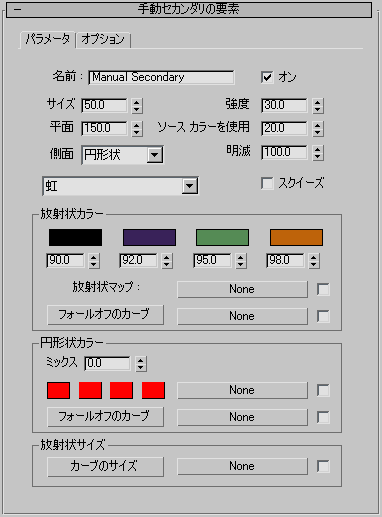
- 名前
- 効果の名前を表示します。レンズ エフェクトを使用すると、レンズ エフェクトの 1 つのインスタンスでさまざまな効果を実現できます。それらの各種効果を整理しておくためには、それらに名前を付けて、パラメータを変更するときに必ずパラメータを正しい効果に変更することが必要です。
- オン
- アクティブになっていると、レンダリングされたイメージに効果を適用します。既定値ではチェックマークが付いています。
- サイズ
- 効果のサイズを決定します。
- 強度
- 個々の効果の全体的な輝度および不透明度をコントロールします。値が大きいほど、明るく不透明な効果になり、値が小さいほど、かすんだ透明な効果になります。
- 平面
- フレアのソースとマニュアル セカンダリ フレアの間の距離を制御します。既定値では、フレア平面は、選択されたノード ソースの中心に存在します。フレアは、正の値の場合はフレア ソースの手前に、負の値の場合はソースの背後に、それぞれ配置されます。
- ソース カラーを使用
- 効果を適用するライトまたはオブジェクトのソース カラーの使用と、[放射状カラー](Radial Color)または[円形状カラー](Circular Color)パラメータに設定されたカラーまたはマッピングとをミックスします。値が 0 の場合、[放射状カラー](Radial Color)および[円形状カラー](Circular Color)パラメータに設定された値だけが使用されますが、値が 100 の場合は、ライトまたはオブジェクト ソース カラーだけが使用されます。値が 0 から 100 までの場合は、ソース カラーと効果のカラーのパラメータがミックスされてレンダリングされます。
- 側面
- 現在のセットについてセカンダリ フレアの形状をコントロールします。既定値は円形状ですが、3 から 8 つの辺をもつセカンダリ フレアを選択できます。
- 明滅
- [レンズ エフェクト グローバル](Lens Effects)領域の[シーン](Scene)パネルの[明滅](Occlusion)パラメータが特定の効果に影響する程度を決定します。入力された値により、[レンズ エフェクト グローバル](Lens Effects Globals)パネルに設定された明滅のうち適用される割合(パーセント)が決定されます。
- プリセット ドロップダウン リスト
- レンダリングされたシーンに選択および適用できるプリセット値のリストを表示します。
- スクイーズ
- 効果がスクイーズされるかどうかを決定します。チェックマークを付けると、[レンズ エフェクト グローバル](Lens Effects Globals)領域の[パラメータ](Parameters)パネルの[スクイーズ](Squeeze)編集ボックスの値にしたがって効果がスクイーズされます。
[放射状カラー](Radial Color)領域
[放射状カラー](Radial Color)設定値は、効果の内側および外側のカラーに影響します。カラー見本を設定すると、[レンズ エフェクト](Lens Effect)の内側および外側のカラーを設定できます。グラデーションまたはセルなどのビットマップを使用して放射状カラーを決定することもできます。
- フォールオフのカーブ
- [放射状フォールオフ](Radial Falloff)ダイアログ ボックスを表示します。このダイアログ ボックスでは、[放射状カラー](Radial Color)で使用されるカラーについて重みを設定できます。[フォールオフのカーブ](Falloff Curve)を処理すると、効果に、あるカラーまたはマップを他のカラーまたはマップよりも多く使わせることができます。ライトが[レンズ エフェクト](Lens Effects)ソースとして使用されるときには、マップを使用してフォールオフを決定することもできます。
[円形状カラー](Circular Color)領域
[円形状カラー](Circular Color)は、効果の 4 つの四分円に一致する異なる 4 つのカラー見本を使用して効果のカラーを決定します。円形状カラーを決定するのにマップを使用することもできます。
- ミックス
- [放射状カラー](Radial Color)と[円形状カラー](Circular Color)で設定されたカラーをミックスします。編集ボックスを 0 に設定すると、[放射状カラー](Radial Color)で設定された値だけが使用され、編集ボックスを 100 に設定すると、[円形状カラー](Circular Color)で設定された値だけが使用されます。0 から 100 までのどの値でも、2 つの値がミックスされます。
- フォールオフのカーブ
- [円形状フォールオフ](Circular Falloff)ダイアログ ボックスを表示します。このダイアログ ボックスでは、[円形状カラー](Circular Color)で使用されるカラーについて重みを設定できます。[フォールオフのカーブ](Falloff Curve)を処理すると、効果に、あるカラーまたはマップを別のカラーまたはマップよりも多く使わせることができます。ライトが[レンズ エフェクト](Lens Effects)ソースとして使用されるときには、マップを使用してフォールオフを決定することもできます。
[放射状サイズ](Radial Size)領域
特定の[レンズ エフェクト](Lens Effect)の周囲の放射状サイズを決定します。[カーブのサイズ](Size Curve)ボタンをクリックすると、[放射状サイズ](Radial Size)ダイアログ ボックスが表示されます。[放射状サイズ](Radial Size)ダイアログ ボックスを使用して、1 つのライン上に複数の点を作成し、それらの点をグラフに沿って移動して、ライトまたはオブジェクトの周囲の効果を配置する場所を決定できます。マップを使用して効果を配置する場所を決定することもできます。マップをアクティブにするためには、チェック ボックスを使用します。
[手動セカンダリの要素](Manual Secondary Element)ロールアウト、[オプション](Options)パネル
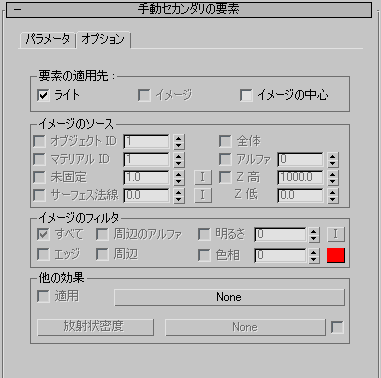
レンズ エフェクト レンダリング効果: [オプション](Options)パネルを参照してください。